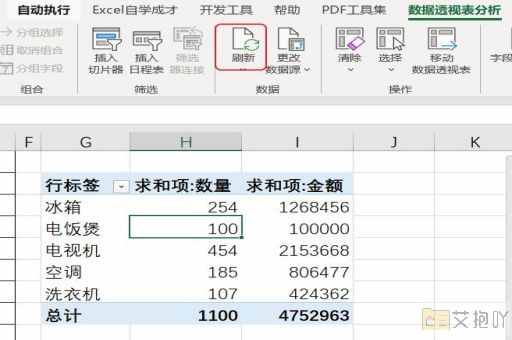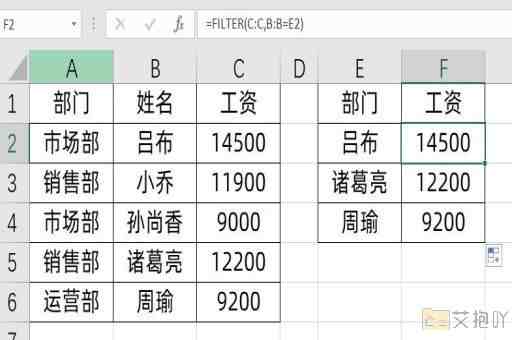excel打开提示文件格式无效怎么办
标题:excel打开提示文件格式无效的解决方法
在我们的日常工作中,excel是一个非常重要的工具。有时我们在尝试打开一个excel文件时,可能会遇到“文件格式无效”的错误提示。这个错误可能是由于多种原因引起的,例如文件损坏、版本不兼容或病毒攻击等。本文将详细解释这种问题的原因,并提供几种有效的解决方案。
一、问题分析:
1. 文件损坏:如果excel文件被意外删除或存储设备出现故障,都可能导致文件损坏,进而引发“文件格式无效”的错误。
2. 版本不兼容:如果你正在使用的excel版本与创建该文件的版本不同,可能会出现兼容性问题,导致无法正常打开文件。
3. 病毒攻击:计算机病毒或恶意软件可能会篡改或破坏excel文件,使其无法打开。
二、解决方案:
1. 使用修复工具:excel自身就带有修复工具,可以帮助我们恢复受损的文件。操作步骤如下:打开excel -> 点击“文件”菜单 -> 选择“打开”选项 -> 找到需要修复的文件 -> 在右下角点击“打开”旁边的箭头 -> 选择“打开并修复”。
2. 更新excel版本:如果是因为版本不兼容导致的问题,我们可以尝试更新excel到最新版本。通常情况下,新版本的excel能够打开旧版本创建的文件。
3. 使用第三方修复工具:市面上有很多专门用于修复损坏的excel文件的工具,如stellar repair for excel,这些工具可以有效地修复因各种原因损坏的excel文件。
4. 检查电脑是否感染病毒:如果怀疑是病毒或恶意软件导致的问题,应立即运行反病毒软件进行全盘扫描,并根据扫描结果清除病毒。
5. 尝试从备份中恢复:如果上述方法都无法解决问题,而你之前有对文件进行过备份,那么可以从备份中恢复文件。
三、预防措施:

1. 定期备份重要文件:这是防止文件丢失或损坏的最有效的方法。你可以设置定期自动备份,或者在每次修改文件后手动备份。
2. 使用最新的excel版本:这样可以避免因版本不兼容导致的问题。
3. 安装和更新防病毒软件:这可以保护你的电脑免受病毒和恶意软件的攻击。
当遇到excel打开提示“文件格式无效”时,我们应首先确定问题的原因,然后采取相应的解决策略。我们也应该养成良好的使用习惯,以预防类似问题的发生。


 上一篇
上一篇